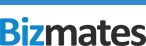- カテゴリーから探す > MyStage・Teams > レッスン開始
キーワード検索
カテゴリーから探す
『 レッスン開始 』 内のFAQ
6件中 1 - 6 件を表示
-
◆MyStageをご利用の方 1.ヘッドセット・カメラをご準備ください。 マイク内蔵型のパソコンをご使用の方 ヘッドセットがなくてもレッスンのご受講が可能ですが、高音質なヘッドセットを使っての ご受講をお勧めします。 マイク内蔵型ではないパソコンをご使用の方 ヘッドセットは家電量販店... 詳細表示
- No:4041
- 公開日時:2025/10/01 00:00
- 更新日時:2025/10/08 11:12
-
MyStageではAssist Lessonの場合、どのように資料を共有できますか
MyStageではお客様とトレーナー間におけるファイルのやり取り、またURLの送受信は、 セキュリティの観点からご遠慮いただいております。 英文の添削は、MyStageのレッスンルーム内の「チャット」上に英文を転記してトレーナーにご依頼ください。 プレゼンテーション資料などの画像を含む資料の添削は、「画... 詳細表示
- No:3239
- 公開日時:2025/10/01 00:00
-
MyStageのインターネット接続が不安定なのかがわかりますか
MyStage上をご利用いただいている際に、インターネット接続が不安定になった場合 カメラ画面表示箇所の左下に「インターネット接続が不安定です」と表示されます。 こちらが表示された場合は、左下にある「再接続」をお試しいただくか、ご利用のインターネット環境の ご確認をお願いします。 再接続等をお試し... 詳細表示
- No:3650
- 公開日時:2025/04/08 05:00
- 更新日時:2025/05/22 16:52
-
はい、可能です。 「背景ぼかし」機能は、MyStageへの入室前と入室後でご利用いただけます。 【MyStage入室前】 受講生管理画面「My Bizmates」のホーム表示されている「予約情報」内より 「MyStageへ入室する」ボタンを押下します。 押下後、カメラ・マイク・スピーカーのチェックす... 詳細表示
- No:3743
- 公開日時:2021/02/09 12:49
- 更新日時:2025/10/11 14:39
-
はい、可能です。 なお、スマートフォンでは現在ご利用いただけない機能となります。 録画機能については、ご利用のブラウザより画面共有の許可を求められます。 以下の手順にて、ご利用ください。 1.レッスンルームの画像が表示される箇所に録画ボタンをクリックします。 録画ボタ... 詳細表示
- No:3705
- 公開日時:2021/01/26 00:00
- 更新日時:2023/09/01 21:21
-
MyStageのチャットでは、以下の機能をご利用いただけます。 ・編集/削除 ご自身が一度送信された文言を編集/削除をすることが可能です。 修正/削除をしたい文言の右側にある3つの点をクリックすると、「削除する」「編集する」が表示されます。 「編集する」を押していただき... 詳細表示
- No:3372
- 公開日時:2020/10/13 16:25
- 更新日時:2020/10/13 16:26
6件中 1 - 6 件を表示